Anda kemungkinan akan menerima notifikasi sepanjang hari, yang dapat menyebabkan layar kunci Anda menjadi berantakan dan berantakan. Dan dengan Apple yang berfokus pada penyesuaian layar kunci di pembaruan iOS 16, sekarang ada opsi yang dapat mengurangi ruang layar yang digunakan oleh pemberitahuan layar kunci Anda, memberi Anda lebih banyak ruang untuk menikmati semua wallpaper Anda yang berbeda.
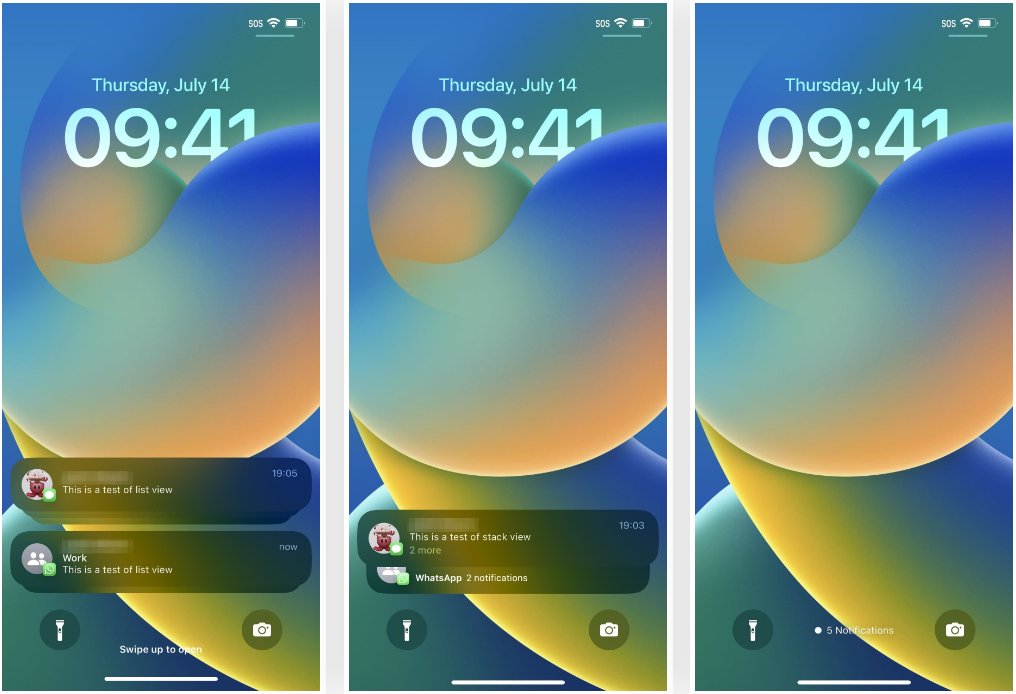
Di iOS 16 ada tiga cara untuk menampilkan notifikasi layar kunci. Metode pertama sangat mirip dengan pembaruan iOS 15, sedangkan metode kedua memperkenalkan tampilan intensif baru. Yang ketiga lebih fokus, karena hanya menunjukkan kepada Anda nomor yang menunjukkan jumlah notifikasi baru tanpa benar-benar menunjukkan kepada Anda apa itu.
Cara mengubah gaya notifikasi di iOS 16
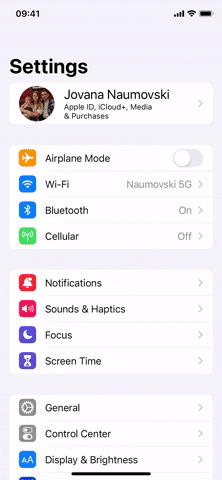
Buka Pengaturan → Pemberitahuan → Tampilkan Sebagai, lalu pilih antara Hitung, Tumpukan, atau Daftar. Apple tidak memberi Anda deskripsi atau contoh dari salah satu opsi ini, tetapi kami akan menjelaskan masing-masing secara lebih rinci di bawah ini.
Lihat pemberitahuan sebagai daftar
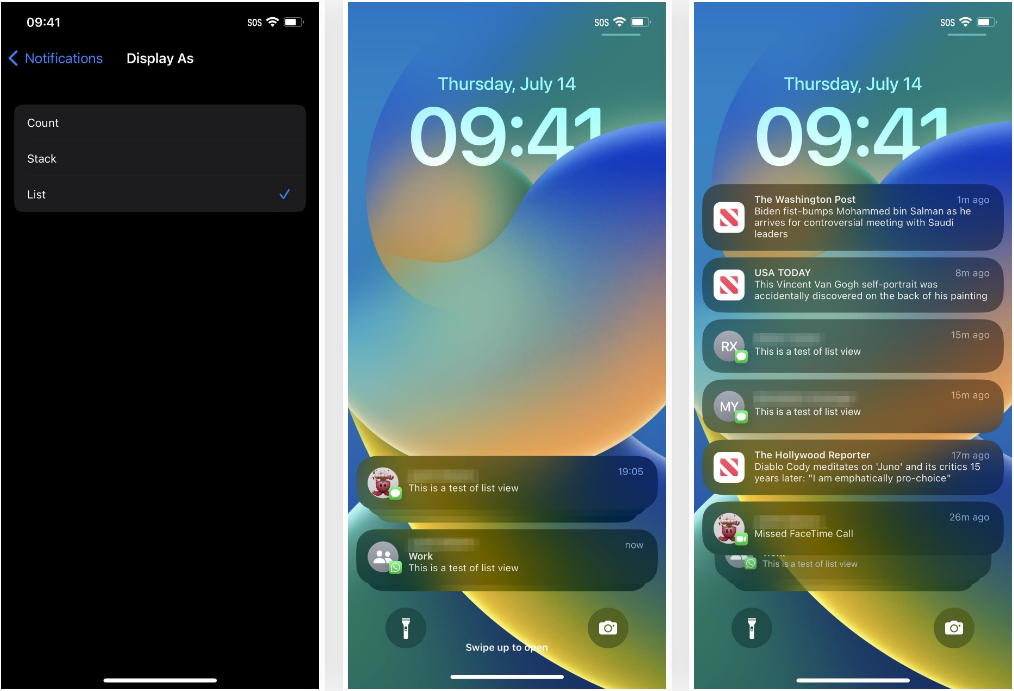
Tata letak daftarnya mirip dengan tampilan notifikasi di layar kunci iOS 15. Saat Anda menerima notifikasi baru, Anda akan melihatnya sebagai lansiran atau grup individual, terdaftar satu per satu. Namun, Anda menemukannya mulai dari bagian bawah layar kunci, bukan dari atas, dan ini untuk membuat wallpaper terlihat selama mungkin.
Dari tampilan daftar, Anda dapat menggesek layar kunci seperti yang Anda lakukan sebelumnya untuk menampilkan peringatan lama di Pusat Pemberitahuan. Dan jika Anda ingin mengubah tata letak daftar menjadi bertumpuk, Anda dapat bergabung dengan layar atau menggulir daftar ke bawah Perhatikan bahwa jika Anda menggulir ke bawah dari atas daftar, Anda dapat membuka pencarian Spotlight sebagai gantinya.
Tampilkan notifikasi sebagai tumpukan
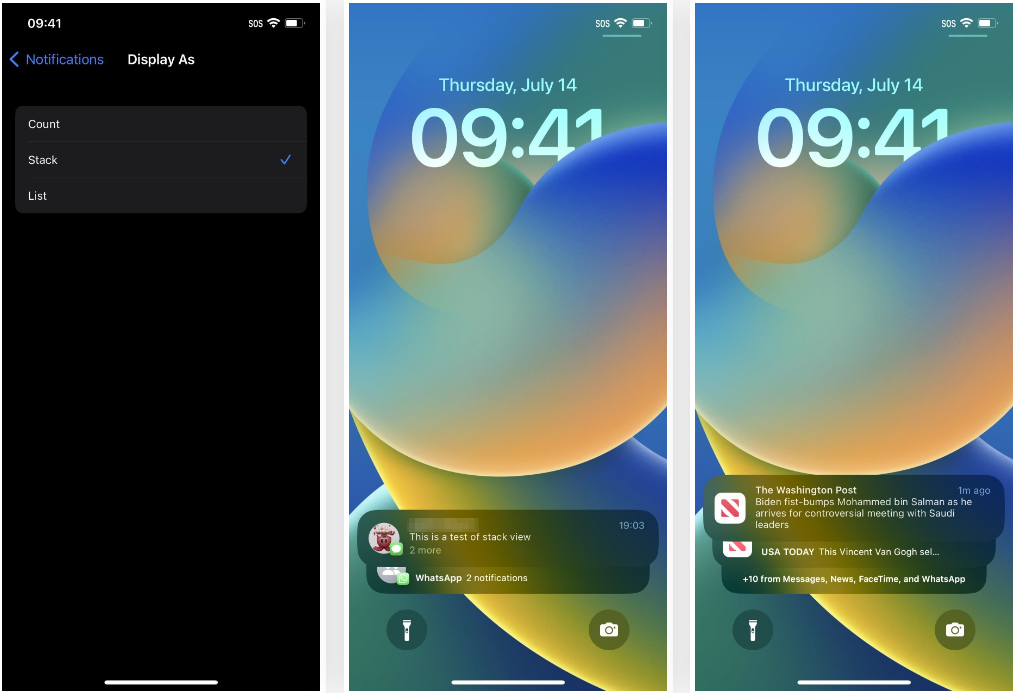
Dalam tampilan Tumpukan, pemberitahuan Anda akan selalu ditumpuk di atas satu sama lain di bagian bawah layar kunci. Peringatan terakhir akan berada di latar depan, dan Anda akan dapat melihat bagian dari peringatan kedua. Yang ketiga dalam daftar akan menunjukkan kepada Anda berapa banyak notifikasi tambahan yang ada dan beberapa aplikasi asalnya.
Pola ini berguna jika Anda memiliki banyak notifikasi masuk tetapi ingin melihat yang terbaru sekaligus mengurangi kekacauan visual.
Dari tampilan tumpukan, Anda dapat menggesek ke atas atau mengetuk layar kunci untuk mengalihkannya ke tata letak menu. Kemudian, Anda dapat menggesek ke atas untuk menampilkan lansiran lama di Pusat Pemberitahuan. Dan jika Anda ingin mengubah tata letak tumpukan ke gaya hitungan, Anda dapat mencubit layar atau menggulir tumpukan ke bawah, perhatikan bahwa jika Anda menggulir ke bawah dari atas tumpukan, Anda dapat membuka Spotlight sebagai gantinya.
Tampilkan notifikasi sebagai nomor
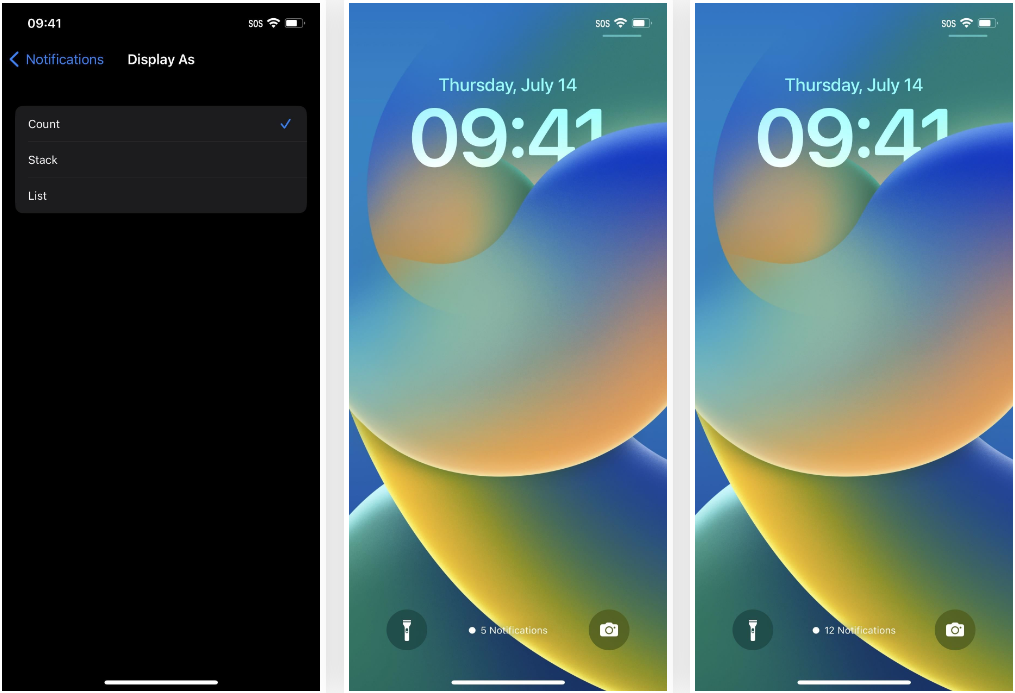
Menggunakan pola nomor untuk pemberitahuan layar kunci akan menunjukkan kepada Anda jumlah peringatan baru di bagian bawah layar kunci, tetapi tidak akan mengungkapkan apa itu. Misalnya, Anda akan melihat "3 pemberitahuan" jika Anda memiliki tiga lansiran terbaru atau "15" jika Anda memiliki lima belas.
Mode ini paling baik jika Anda tidak peduli melihat peringatan segera dan Anda lebih suka menikmati latar belakang Anda tanpa halangan mungkin.
Dari tampilan hitungan, Anda dapat menggesek ke atas atau mengetuk layar kunci untuk mengubah ke tumpukan. Kemudian, Anda dapat menggesek ke atas atau ke bawah untuk masuk ke tampilan daftar. Untuk membuka Pusat Pemberitahuan dari tampilan daftar, geser ke atas pada layar kunci.
Cara beralih dengan mulus di antara tampilan notifikasi
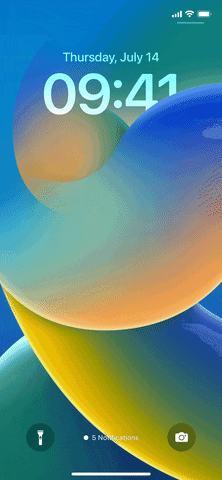
Seperti yang dijelaskan Apple di bawah menu "Tampilkan sebagai" dalam pengaturan notifikasi, Anda dapat "mengetuk menu notifikasi di layar kunci untuk mengubah tata letak dalam konteks."
Seperti disebutkan di atas, Anda dapat menekan tampilan Daftar untuk beralih ke tumpukan, atau dari tampilan Tumpukan untuk beralih ke Hitungan. Kemudian, Anda dapat mengetuk Hitung untuk membuka tumpukan, lalu ketuk lagi untuk memperluas daftar.
Seperti yang disebutkan juga, Anda dapat menggesek untuk mengubah tata letak. Menggesek layar akan berubah dari hitungan ke tumpukan ke tampilan daftar, setelah itu pusat notifikasi akan terbuka. Demikian pula, Anda dapat menggulir ke bawah untuk mengubah dari Daftar ke Stack for Count. Namun, Anda perlu menggulir ke bawah daftar atau tumpukan yang sebenarnya. Jika tidak, pencarian Spotlight akan terbuka jika Anda mulai menggulir dari atas daftar atau tumpukan.
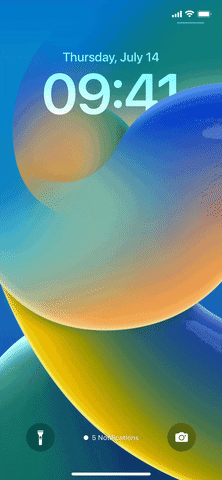
Tampilan mana pun yang Anda pilih, setelah ketuk atau geser, itu akan menjadi tata letak default baru.
Jangan lupa sembunyikan pratinjau
Menyembunyikan pratinjau notifikasi bukanlah opsi baru, tetapi selalu merupakan ide bagus untuk menyebutkannya. Buka Pengaturan → Pemberitahuan → Tampilkan Pratinjau, lalu pilih apakah Anda selalu ingin membaca konten di layar kunci, hanya saat dibuka kuncinya dengan ID Wajah atau ID Sentuh, atau tidak sama sekali. Anda juga dapat membuka aplikasi individual di pengaturan notifikasi untuk mengatur opsi privasi ini untuk setiap aplikasi. Menyembunyikan pratinjau akan memastikan Anda mendapatkan privasi yang Anda butuhkan.
Sumber:



14 ulasan